立即下载
没有对应的手机版,本软件为电脑版,电脑版软件不支持手机安装
解压密码:www.xue51.com
FotoWorks XL 2022是一款非常简单好用的图像处理软件,各位用户们如果有什么图像方面的处理需求完全可以由这款软件来轻松解决,它可以给我们在修改的图片的时候提供非常多的帮助。大家可能会想图像处理软件不是有ps就行了嘛,那个就很好用啊,的确是这样没错,但是这款软件的功能同样也是比较齐全的,虽然说没有ps那么强大,但是它的优势之处就在于它的体积小巧,整个界面非常的简洁,操作起来就会很简单,不需要用户们有太多的相关专业知识,即便是新手小白也能够很顺利的进行使用,而且它的处理操作基本上都是一键生成的,不需要我们去设置各种参数或者是一点点修改,让我们的相关工作时间减少,极大的提高了我们的工作效率,除此之外软件在全新的2022版给各位用户们带来了许多的新功能,它支持用户们选取图片中的某个部分进行修改处理,让我们的使用体验感变的十分不错,在此小编就给大家带来了FotoWorks XL 2022破解版,附带了破解文件可以让用户们免费无限制使用软件,有兴趣的小伙伴们可以来此下载进行体验!
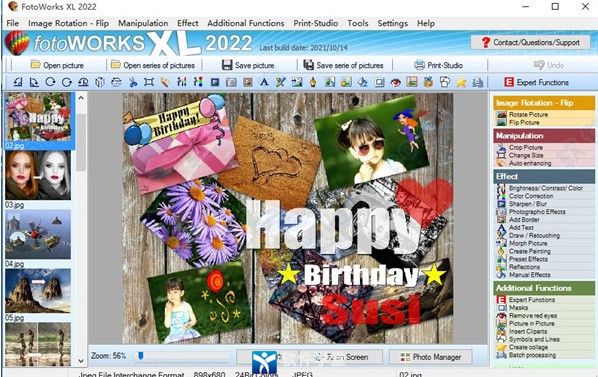
立即在图像处理软件中使用一款简单的照片编辑软件下车!
图片编辑器用于非常广泛地编辑图像,并且实际上仅受用户知识不足的限制。图片编辑器的一大应用领域是具有摄影效果的时尚图片编辑。例如,可以标记照片,通过变形效果,蒙版,滤色器,光反射和照相效果等来巧妙地使图像失真。
2、适用于Windows 10的照片编辑软件
您当然也已经与家人甚至成功的节日供应商一起拍摄了具有完美假日回忆的精美图像,并且希望以最快的方式编辑照片并完美优化您的图片和/或使用图片编辑器更改创意?为此,您将找到最简单,最紧凑的照片编辑软件免费下载。借助此照片编辑器,可以完美无缺地制作您心爱的快照,然后以创造性的方式进行重塑。菜单界面的结构非常清晰,所有重要功能都保留在始终查看图像的过程中。用户在屏幕上总是看到原始图像和照片的编辑版本,以便更好地控制它们在图像中产生的每种效果。
使用适用于Windows 10的照片编辑软件,您可以以最快的方式解决拍摄中的曝光问题,消除红眼等问题。借助内置的图片编辑器,一个印刷工作室!然后,您可以完美地打印照片。借助我们的照片编辑软件,即使是初学者也可以轻松进行照片编辑!采取最佳自动图像优化功能,或将自己转为控件,并根据自己的意愿和想法修改照片。
3、顶级照片编辑软件中的照片效果
用户甚至可以使用照片编辑软件提供的功能。
此外,照片编辑器还包含许多有趣的照片编辑效果,使您的照片更加有趣并焕发出全新的光彩。此外,还有许多其他功能,例如集成的打印工作室,以及用于创建单独的照片日历,相册,照片卡和大海报以将其照片展示在墙上的功能。当然,您可以准备或打印所有标准尺寸的照片打印件。
通过电子邮件将图像直接作为PDF文件从图像编辑器中发送出去,以及借助各种实用的批处理功能节省整个图像系列的时间。例如,优化整个文件夹或整个图像系列的曝光。如果要发布照片,例如在社交网络或网站上,请在所有图像上添加水印(版权声明),以防止小偷偷走并使用他人的照片。照片编辑器甚至支持导入RAW文件。
4、使用优质的照片编辑软件轻松编辑图像
借助适用于初学者的顶级照片编辑软件,使图片编辑变得有趣!
数码照片编辑从一开始就应该很有趣,没有人喜欢通过肿且过于复杂的图像编辑程序来挣扎。高度专业的照片编辑软件通常提供无数功能,但通常初学者将不需要或将无法使用它们!对于确实有理由在所有照片编辑软件中找到的所有初学者和新手,我们建议使用我们的照片编辑程序。

2、勾选同意软件使用许可协议。
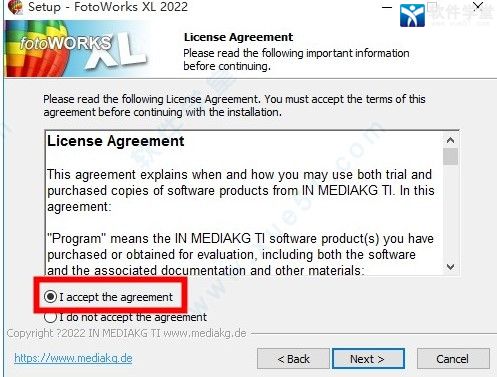
3、选择好软件安装在电脑内的目录位置。
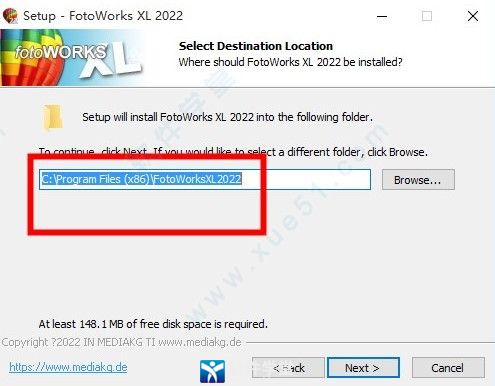
4、添加桌面快捷方式继续下一步。
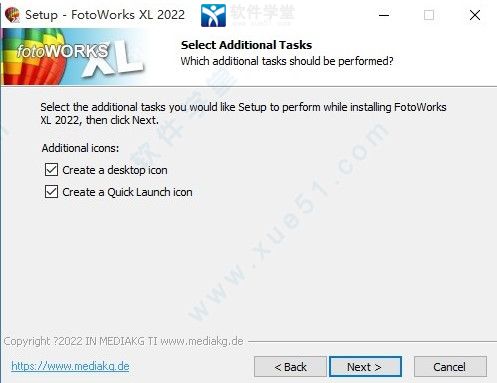
5、FotoWorks XL2022软件安装完成之后点击退出。
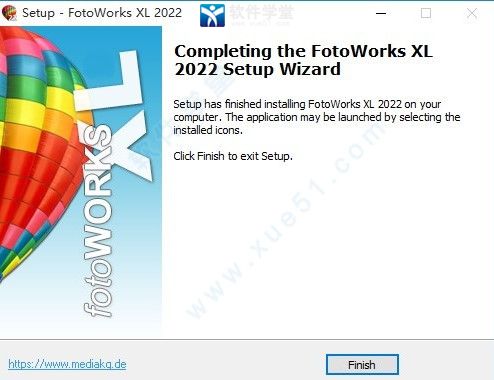
6、将之前解压好的压缩包复制到软件安装目录当中。
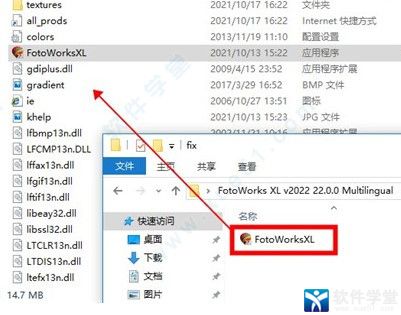
7、打开软件,然后点击Register进行注册。
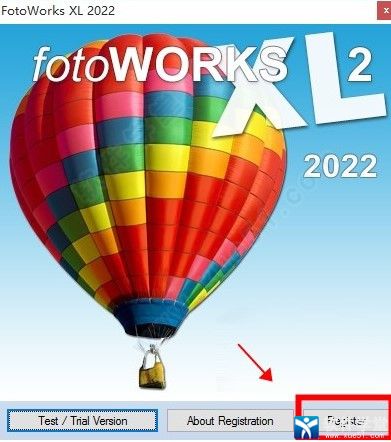
8、虽然输入一个号码点击注册即可。
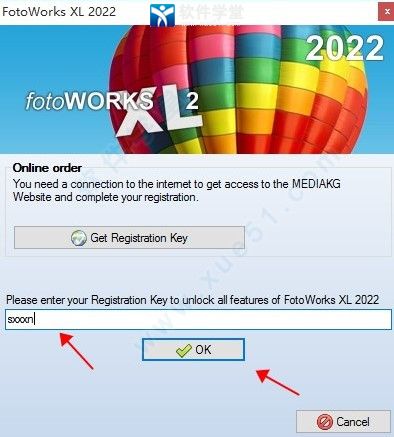
9、软件注册承购之后就可以免费使用。
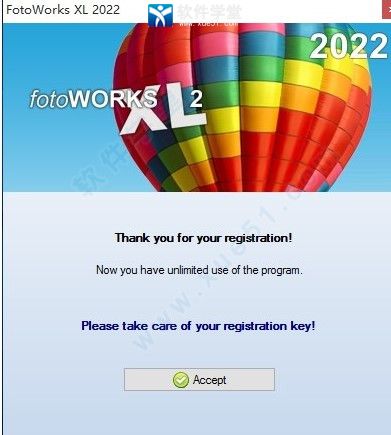
2、用于编辑和保存的批处理。
3、亮度照片编辑软件。
4、颜色和对比度校正。
5、棕褐色Effekts照片编辑软件。
6、黑白效应。
7、彩色校正RGB照片成像软件。
8、旋转和翻转照片。
9、去除红眼睛。
10、锐化/模糊。
11、剪裁和裁剪图片。
您可以在此处将图片向左,向右旋转90/180度或自定义角度。
选择要旋转的图片离开左窗口,并且要旋转的图片必须分别在中间窗口中。
选择以下选项之一:
向左旋转图片(逆时针旋转90°)
向右旋转图片(顺时针旋转90°)
向右自由旋转(自定义角度:顺时针旋转1-360°)
向左自由旋转(自定义角度:逆时针旋转1-360°)e
将图片旋转180°(上下颠倒)
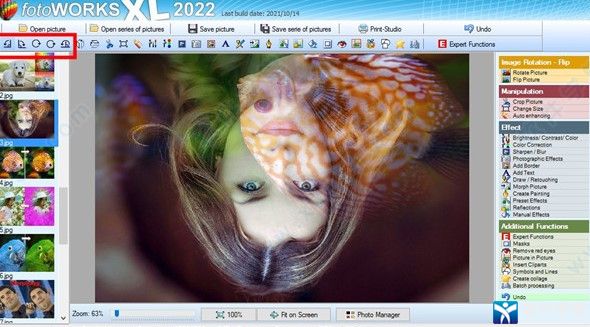
2、镜子
您可以在此处垂直或水平镜像图片。
选择要从左窗口镜像的图片,要旋转的图片必须分别在中间窗口中。
选择以下选项之一:
垂直镜像图片(纵向,垂直轴)
水平镜像图片(水平轴)

3、作物图片
在此处剪切图片。
如果您想将图片裁剪为特定尺寸,请点击“裁剪图片”
现在,按住鼠标左键并在要保留的片段周围绘制一个矩形,从新图片的左上边缘开始。
点击“裁剪”。您绘制的边框的内部矩形现在是新图片。
你完成了!现在您可以保存图片!
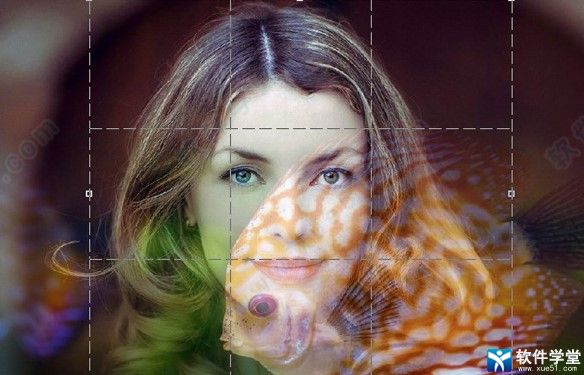
4、变更尺寸
在此处更改图片的大小。
要更改图片的大小,请单击“更改大小”。
您可以以像素,厘米或毫米为单位更改实际尺寸。选择所需的尺寸。正在显示图片的当前高度和宽度。每当您更改height或width的值时,纵横比都将保留。默认情况下,第二个值将被重新调整以防止变形(必须选中“宽高比”复选框。取消选中该复选框将使用您自己的宽高比)。
插入所需的大小和所需的DPI。
单击确定。做完了!
提示:现有图片的质量可能因放大而受损。缩小图片以保持最佳质量。
图片越大,所需的RAM越多。
DPI表示“每英寸点数”,它是打印机的度量单位,而不是数字图像的度量单位。DPI编号表明打印机在一英寸长的行中可以放置多少点。DPI编号完全不会影响打印尺寸!它只会影响质量。
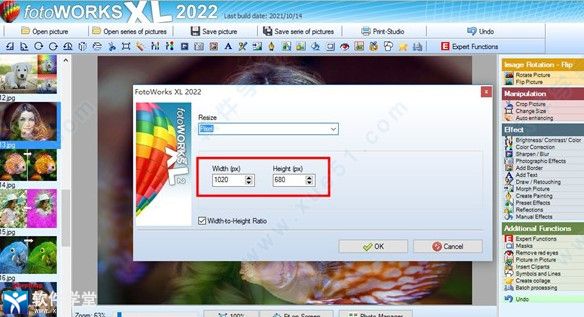
5、准备相纸
在此功能内,您可以将要在纸上显影的照片切成相应的格式。
为此,单击“裁剪图片”。
查看您实际要在纸上打印的图片的哪一部分。
裁剪想要作为照片的图片部分。裁剪帮助
然后选择预期照片的格式。
FotoWorks XL2022通过保持通常的照片格式(例如0x13、10x15)的条件,图片将被剪切而不会变形。
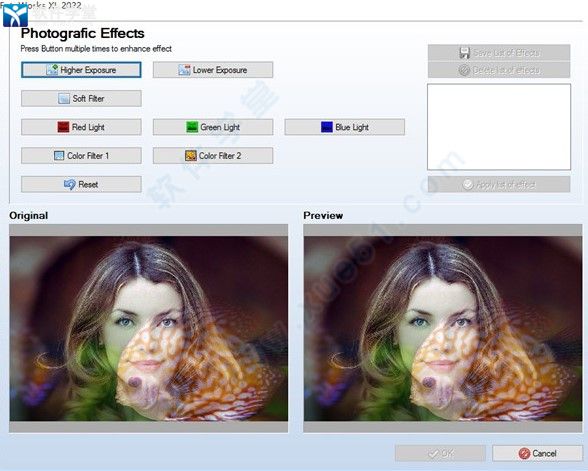
1、全Windows 10兼容
2、高分辨率照片的性能改进
3、许多新效果(例如,Peeters,雕刻)
4、高级照明工具
5、优化的图像处理
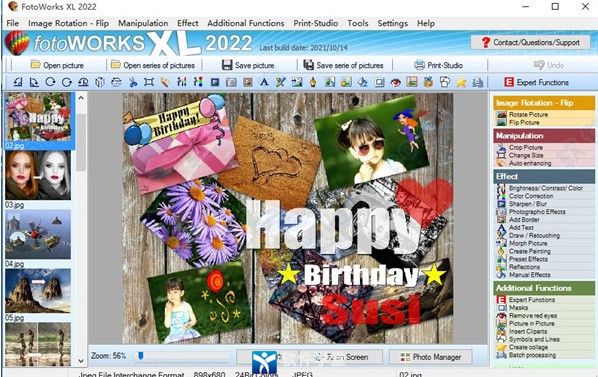
软件功能
1、面向初学者和高级用户的照片编辑软件立即在图像处理软件中使用一款简单的照片编辑软件下车!
图片编辑器用于非常广泛地编辑图像,并且实际上仅受用户知识不足的限制。图片编辑器的一大应用领域是具有摄影效果的时尚图片编辑。例如,可以标记照片,通过变形效果,蒙版,滤色器,光反射和照相效果等来巧妙地使图像失真。
2、适用于Windows 10的照片编辑软件
您当然也已经与家人甚至成功的节日供应商一起拍摄了具有完美假日回忆的精美图像,并且希望以最快的方式编辑照片并完美优化您的图片和/或使用图片编辑器更改创意?为此,您将找到最简单,最紧凑的照片编辑软件免费下载。借助此照片编辑器,可以完美无缺地制作您心爱的快照,然后以创造性的方式进行重塑。菜单界面的结构非常清晰,所有重要功能都保留在始终查看图像的过程中。用户在屏幕上总是看到原始图像和照片的编辑版本,以便更好地控制它们在图像中产生的每种效果。
使用适用于Windows 10的照片编辑软件,您可以以最快的方式解决拍摄中的曝光问题,消除红眼等问题。借助内置的图片编辑器,一个印刷工作室!然后,您可以完美地打印照片。借助我们的照片编辑软件,即使是初学者也可以轻松进行照片编辑!采取最佳自动图像优化功能,或将自己转为控件,并根据自己的意愿和想法修改照片。
3、顶级照片编辑软件中的照片效果
用户甚至可以使用照片编辑软件提供的功能。
此外,照片编辑器还包含许多有趣的照片编辑效果,使您的照片更加有趣并焕发出全新的光彩。此外,还有许多其他功能,例如集成的打印工作室,以及用于创建单独的照片日历,相册,照片卡和大海报以将其照片展示在墙上的功能。当然,您可以准备或打印所有标准尺寸的照片打印件。
通过电子邮件将图像直接作为PDF文件从图像编辑器中发送出去,以及借助各种实用的批处理功能节省整个图像系列的时间。例如,优化整个文件夹或整个图像系列的曝光。如果要发布照片,例如在社交网络或网站上,请在所有图像上添加水印(版权声明),以防止小偷偷走并使用他人的照片。照片编辑器甚至支持导入RAW文件。
4、使用优质的照片编辑软件轻松编辑图像
借助适用于初学者的顶级照片编辑软件,使图片编辑变得有趣!
数码照片编辑从一开始就应该很有趣,没有人喜欢通过肿且过于复杂的图像编辑程序来挣扎。高度专业的照片编辑软件通常提供无数功能,但通常初学者将不需要或将无法使用它们!对于确实有理由在所有照片编辑软件中找到的所有初学者和新手,我们建议使用我们的照片编辑程序。
FotoWorks XL 2022安装教程
1、在本站下载好该软件的压缩包之后进行解压得到以下文件。
2、勾选同意软件使用许可协议。
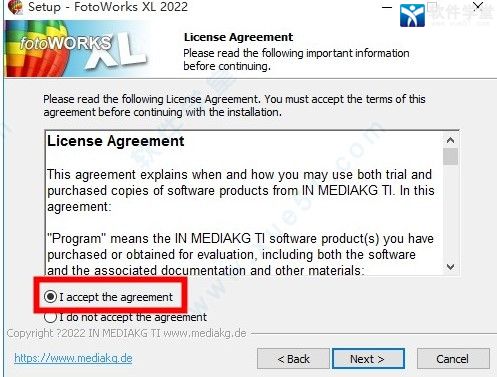
3、选择好软件安装在电脑内的目录位置。
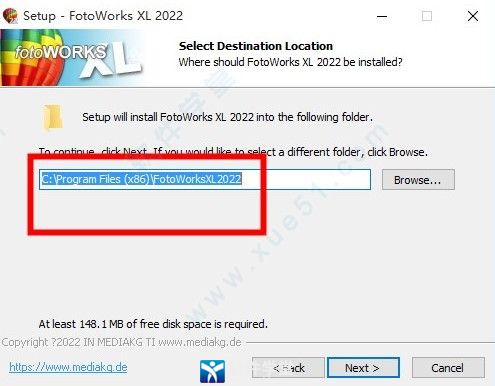
4、添加桌面快捷方式继续下一步。
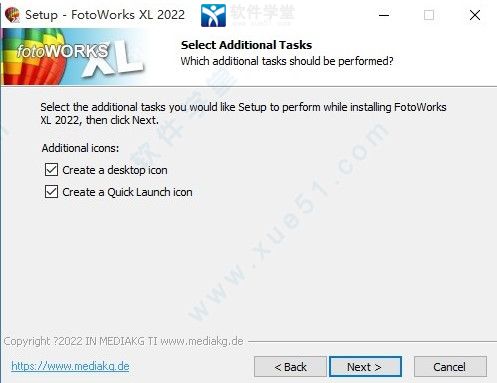
5、FotoWorks XL2022软件安装完成之后点击退出。
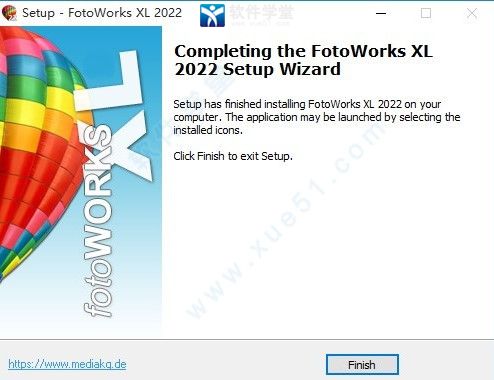
6、将之前解压好的压缩包复制到软件安装目录当中。
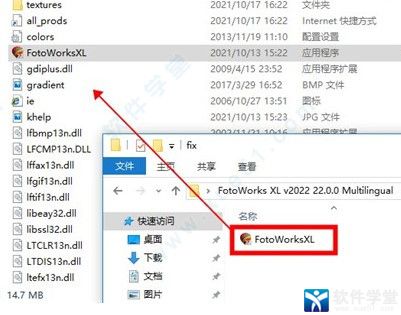
7、打开软件,然后点击Register进行注册。
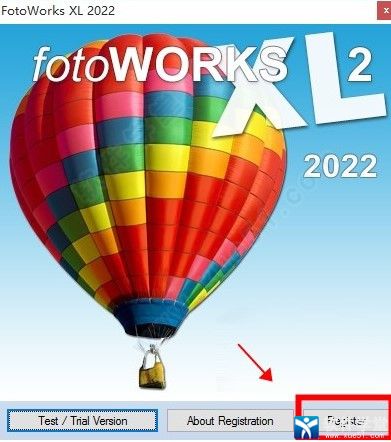
8、虽然输入一个号码点击注册即可。
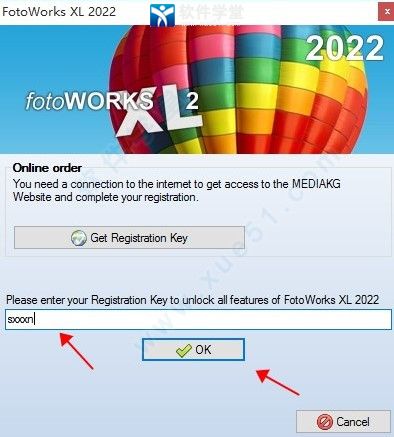
9、软件注册承购之后就可以免费使用。
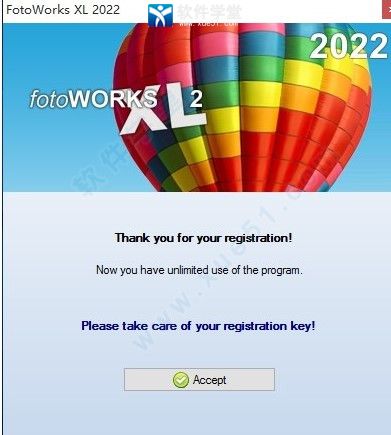
软件亮点
1、预览原始和编辑图片。2、用于编辑和保存的批处理。
3、亮度照片编辑软件。
4、颜色和对比度校正。
5、棕褐色Effekts照片编辑软件。
6、黑白效应。
7、彩色校正RGB照片成像软件。
8、旋转和翻转照片。
9、去除红眼睛。
10、锐化/模糊。
11、剪裁和裁剪图片。
FotoWorks XL2022新增功能
1、回转您可以在此处将图片向左,向右旋转90/180度或自定义角度。
选择要旋转的图片离开左窗口,并且要旋转的图片必须分别在中间窗口中。
选择以下选项之一:
向左旋转图片(逆时针旋转90°)
向右旋转图片(顺时针旋转90°)
向右自由旋转(自定义角度:顺时针旋转1-360°)
向左自由旋转(自定义角度:逆时针旋转1-360°)e
将图片旋转180°(上下颠倒)
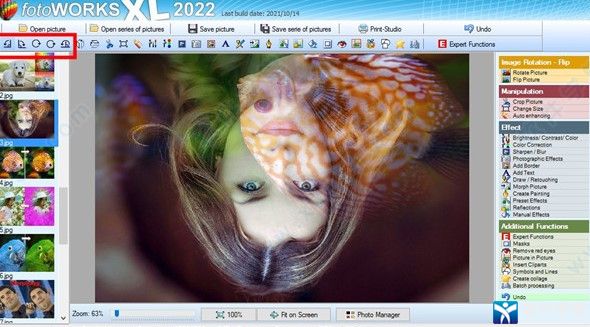
2、镜子
您可以在此处垂直或水平镜像图片。
选择要从左窗口镜像的图片,要旋转的图片必须分别在中间窗口中。
选择以下选项之一:
垂直镜像图片(纵向,垂直轴)
水平镜像图片(水平轴)

3、作物图片
在此处剪切图片。
如果您想将图片裁剪为特定尺寸,请点击“裁剪图片”
现在,按住鼠标左键并在要保留的片段周围绘制一个矩形,从新图片的左上边缘开始。
点击“裁剪”。您绘制的边框的内部矩形现在是新图片。
你完成了!现在您可以保存图片!
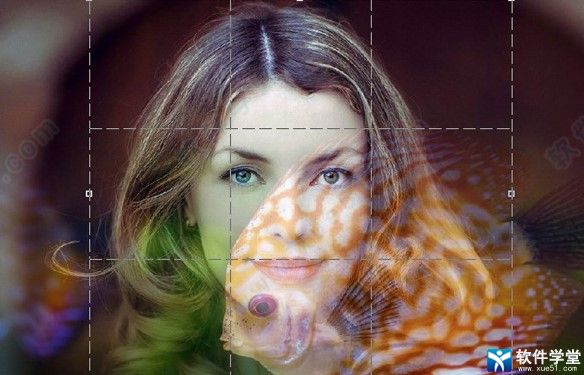
4、变更尺寸
在此处更改图片的大小。
要更改图片的大小,请单击“更改大小”。
您可以以像素,厘米或毫米为单位更改实际尺寸。选择所需的尺寸。正在显示图片的当前高度和宽度。每当您更改height或width的值时,纵横比都将保留。默认情况下,第二个值将被重新调整以防止变形(必须选中“宽高比”复选框。取消选中该复选框将使用您自己的宽高比)。
插入所需的大小和所需的DPI。
单击确定。做完了!
提示:现有图片的质量可能因放大而受损。缩小图片以保持最佳质量。
图片越大,所需的RAM越多。
DPI表示“每英寸点数”,它是打印机的度量单位,而不是数字图像的度量单位。DPI编号表明打印机在一英寸长的行中可以放置多少点。DPI编号完全不会影响打印尺寸!它只会影响质量。
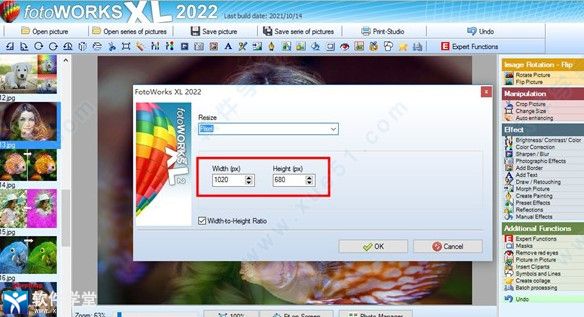
5、准备相纸
在此功能内,您可以将要在纸上显影的照片切成相应的格式。
为此,单击“裁剪图片”。
查看您实际要在纸上打印的图片的哪一部分。
裁剪想要作为照片的图片部分。裁剪帮助
然后选择预期照片的格式。
FotoWorks XL2022通过保持通常的照片格式(例如0x13、10x15)的条件,图片将被剪切而不会变形。
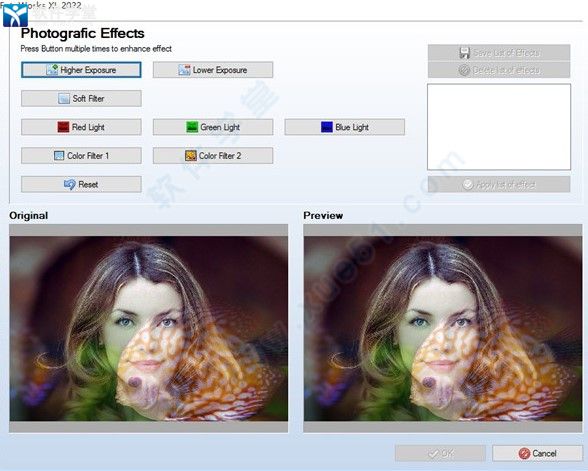
更新日志
v22.0.01、全Windows 10兼容
2、高分辨率照片的性能改进
3、许多新效果(例如,Peeters,雕刻)
4、高级照明工具
5、优化的图像处理
展开全部内容

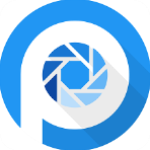

















点击星星用来评分